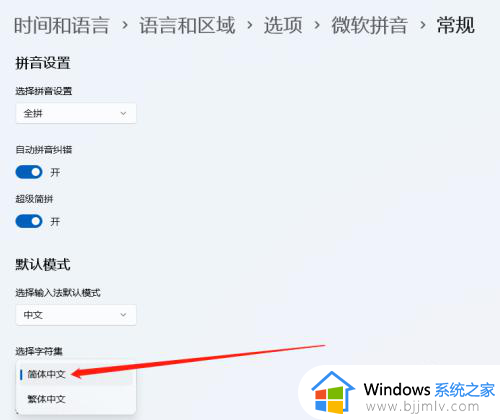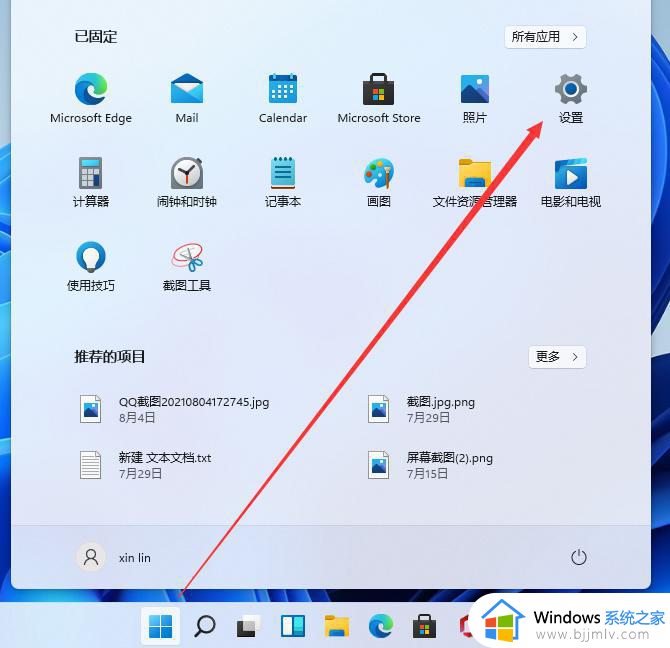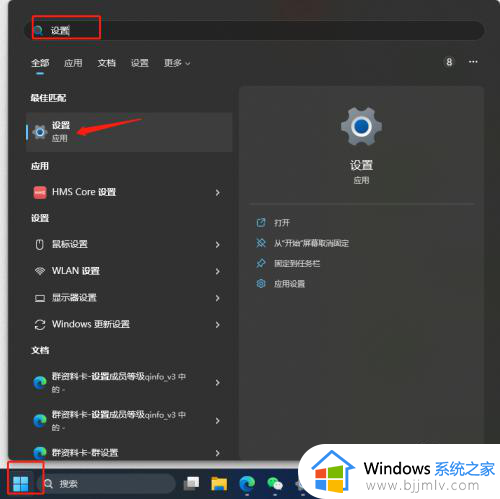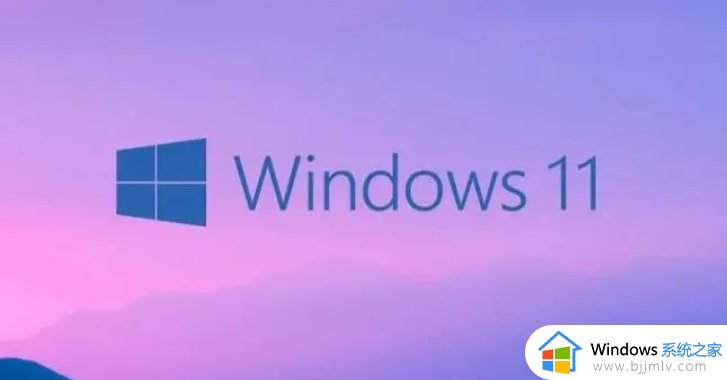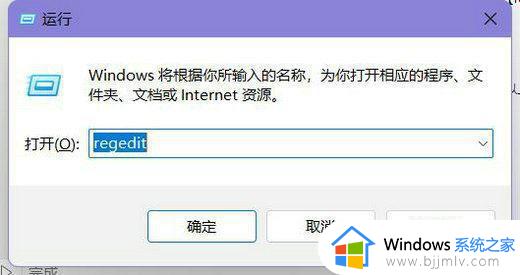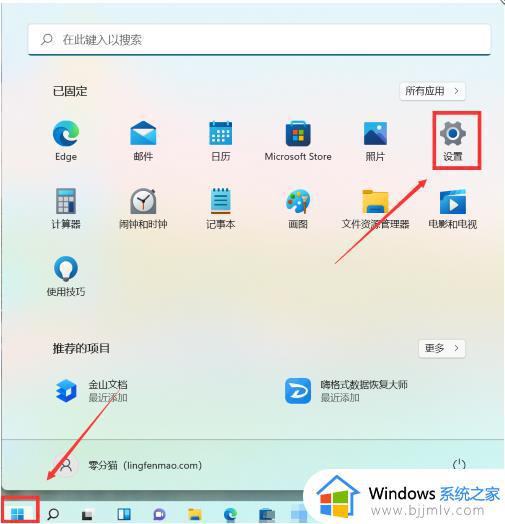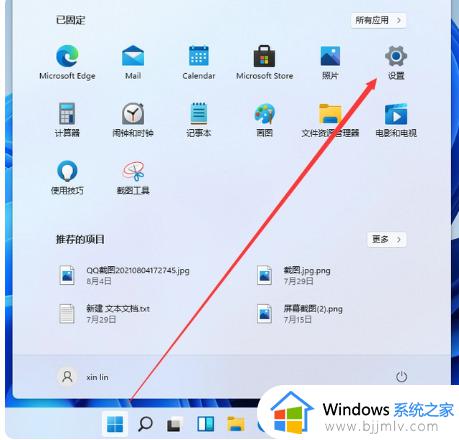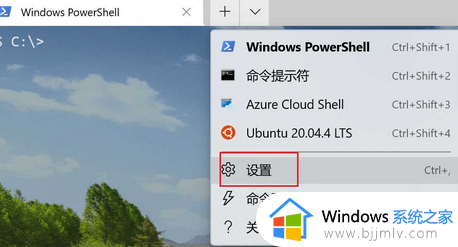win11打字变成繁体字怎么办 win11打字变成了繁体如何解决
更新时间:2024-01-04 10:32:37作者:runxin
我们都知道,在win11系统中自带有微软中英文输入法工具,能够满足用户日常编辑需求,因此很多用户也不会选择安装其它输入法,然而近日有用户在win11电脑上进行编辑时,却遇到了输入法打字变成繁体字体的情况,对此win11打字变成繁体字怎么办呢?这里小编就带来win11打字变成了繁体如何解决,一起来看看吧。
具体方法如下:
1、打开系统设置
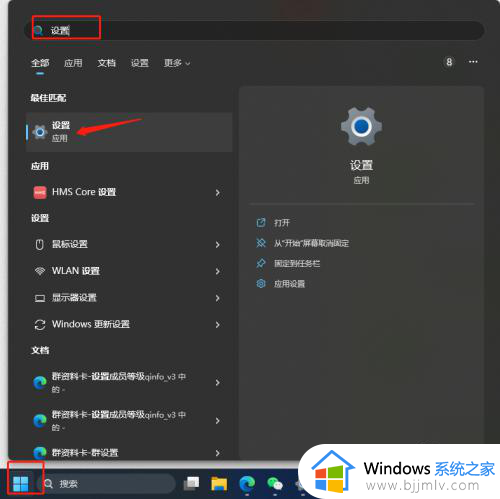
2、点击“时间和语言” 如何选择“语言和区域”
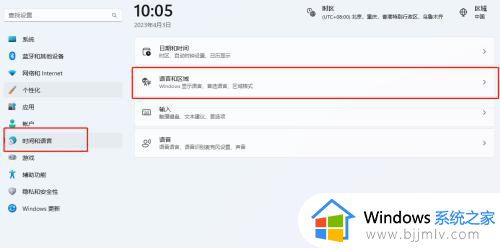
3、点击图中“中文“后面的三个小圆点,选择”语言选项“

4、继续点击微软拼音后面的三个小点,选择键盘选项->常规->字符集从繁体中文改为简体中文即可。
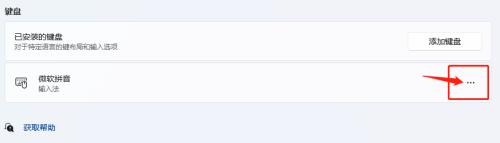
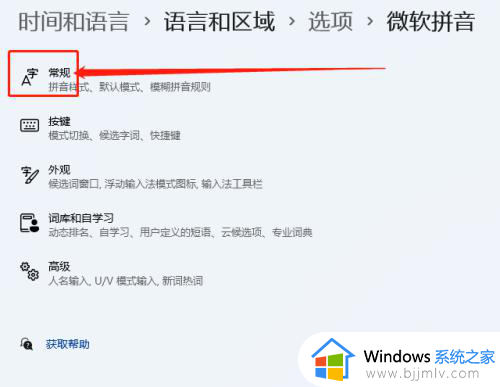

以上就是小编教大家的win11打字变成了繁体如何解决全部内容了,如果你电脑有出现类似的情况,那么就可以根据小编的操作来进行解决,非常的简单快速,一步到位。